¿Escuchaste el dicho: cuanto más grande, mejor?
Bueno, esto no siempre es cierto, pero para el tamaño de la pantalla, a menudo lo es, especialmente cuando se ven imágenes, videos u otros medios. No me malinterpretes, las resoluciones de los teléfonos están mejorando (y los teléfonos son cada vez más grandes), pero a veces muestran una imagen y luego pasan un minuto y medio en el molesto zoom del dedo cada vez que solo quieres mostrarle a alguien en tu mesa una foto que tomaste antes. O cuando quieras mirar algunas fotos que tus amigos han publicado en sus cuentas de Instagram.
Es por eso que creé esta guía, enseñándote varias formas de obtener Instagram para iPad. Después de este artículo, estará completamente equipado para ver y publicar en la aplicación de Instagram, sin importar en qué dispositivo iOS se encuentre.
Encontrará información detallada sobre cómo descargar la aplicación, ver fotos en línea, alternativas y algunos trucos para mejorar su experiencia general. Por lo general, este es un tema en constante evolución que intentaré mantener actualizado con este artículo. Después de todo, dada la popularidad de Instagram, el equipo de desarrollo siempre cambia la aplicación y el sitio para mejorar la experiencia, por lo que todos los usuarios dedicados de Instagram quieren asegurarse de que nos mantengamos al día con estas cosas.
«Estoy obsesionado con Instagram». – Tyra Banks
¿Cuándo se lanzará Instagram para iPad?
Probablemente hayas llegado a esta página porque te has dado cuenta de que no existe una aplicación oficial de Instagram que esté realmente diseñada para la resolución y el tamaño de la pantalla del iPad. Esto deja a muchas personas en una situación desconcertante en la que se les pide que se comprometan y encuentren soluciones alternativas.
La razón oficial por la que Instagram (propiedad de Facebook) dio la razón por la que no crearon una aplicación de Instagram para iPad es que se enfoca principalmente en los sistemas móviles iPhone y Android para construir su audiencia.
No es raro que hoy en día existan muchas opciones para que las personas presenten su contenido. Algunas aplicaciones o productos deciden seguir el enfoque de las armas en el que hacen que su aplicación sea compatible con cualquier cosa, y otros deciden ceñirse a algunas opciones, pero realmente se enfocan en refinar esas pocas opciones. Evidentemente, Instagram es lo último.
No me sorprendería que en los próximos años veamos una aplicación independiente dedicada que Instagram ha creado para tabletas, pero dudo que lo sea en un futuro muy cercano. Si considera los requisitos para almacenar fotos y videos para duplicar todo su contenido de Instagram en una resolución compatible con iPad, puede ver cuánto esfuerzo y costo requiere. No le importan los equipos adicionales necesarios para la codificación, el control de calidad o el servicio al cliente, o la administración de seguridad para las personas que se quedan atascadas en las cuentas. Sería un gran funeral para cualquier desarrollador, pero cuando se considera el volumen de usuarios que ofrece Instagram dentro de su base de fieles seguidores, rápidamente se convierte en una empresa de pesadilla.
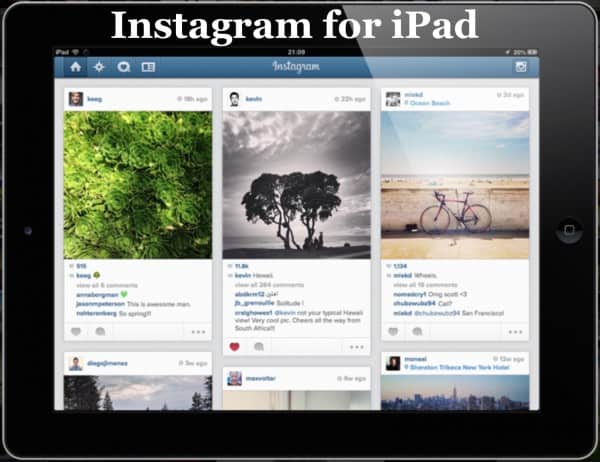
Ahora, analicemos la verdadera razón por la que vino a este sitio y analicemos sus opciones reales hoy.
1. Aplicación de Instagram para iPhone en iPad
La primera opción es una buena solución y le dará una solución al 80% del problema. Básicamente, lo que te voy a mostrar cómo hacer es descargar la versión para iPhone de Instagram en tu iPad. Este es un truco que realmente funciona para la mayoría de las aplicaciones de iPhone que no tienen homólogos de iPad, aunque, por supuesto, el rendimiento nunca igualará a una aplicación de iPad dedicada.
Por supuesto, esto viene con algunos problemas que puede que conozca o no. El principal problema es que la resolución está construida para el iPhone y, por lo tanto, tendrá una resolución más baja que la de tu iPad, lo que ha mejorado con el lanzamiento del iPhone 6 Plus más grande y, por lo tanto, la disminución de la brecha de tamaño de pantalla entre esos dos. Sin embargo, una mejor resolución es la razón por la que desea una aplicación para iPad, por lo que esto puede ser un poco molesto para las personas que solo quieren poder dejar sus teléfonos encendidos de vez en cuando, pero aún quieren poder ver cuál de sus amigos son altos.
Puede resolver esta resolución simplemente descargando la aplicación y tocando «2x» en la parte inferior derecha cuando abre la aplicación. Esto no aumentará la resolución, pero aumentará el tamaño en un factor de 2. Por lo tanto, será más grande pero más pixelado.
Para que esto funcione, siga estos pasos.
- Abra la App Store en su iPad y puede tomar una de las dos rutas para instalar Instagram.
- La primera y más fácil opción es tocar el ícono «comprado» en la parte inferior de la tienda de aplicaciones, y cuando vea la pantalla de todas las aplicaciones compradas, simplemente toque el ícono «Aplicaciones de iPad» en la parte superior derecha y elija aplicaciones de iPhone. Luego, desplácese hacia abajo hasta encontrar Instagram y toque el botón de descarga. Recuerda, este truco solo funciona si ya tienes Instagram en otro iPhone y, por lo tanto, estás en la lista de compras.
- La otra opción es descargar Instagram desde cero. Toque la pestaña Destacados en la parte inferior izquierda. No olvide hacer esto porque tuve problemas para buscar en otras pestañas por algún motivo.
- Una vez que esté en la pestaña Destacados, busque en Instagram y notará que la aplicación original no aparece.
- Toque donde solo se muestra el iPad en la parte superior derecha y elija solo iPhone.
- Voila. Ahora aparece la aplicación oficial de Instagram (producida por «Instagram, Inc.»). Este truco funciona para muchas aplicaciones. Ahora, verá la ventana emergente de Instagram y tendrá la opción de descargarla.
Nota: Hay varias aplicaciones de terceros que interactuarán con su cuenta de Instagram. Tenga en cuenta los desarrolladores enumerados. La aplicación apropiada de Instagram debe ser realizada por «Instagram, Inc.» No he trabajado con todas estas aplicaciones de terceros (parece que aparece una nueva todos los días), por lo que no puedo hablar por todas ellas, pero todo se reduce a la confianza: confiarás en un grupo. Nunca he oído hablar de acceder a las cuentas de sus redes sociales (porque, si es como yo, la mayoría de sus cuentas están vinculadas de una forma u otra). Instagram también tiene todo el poder de Facebook detrás, que viene con una estructura de monetización bastante buena. Estas aplicaciones de terceros generalmente tienen que pagarse por sí mismas con anuncios oscuros y molestos.
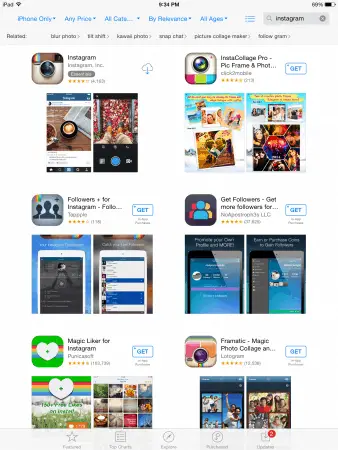
2. Instagram en línea en iPad
La siguiente opción es mi favorita porque no hay solución y funciona de forma nativa en cualquier tamaño de pantalla, sin importar en qué dispositivo se encuentre. Esta opción es para conectarte a Instagram online usando tu iPad y desde allí no puedes preocuparte para nada por descargar la aplicación.
Sin embargo, existen algunas desventajas en esta opción, que pueden hacer que desee elegir la versión de la aplicación. El mayor inconveniente es que no puede tomar fotos y cargarlas usando la versión en línea. Ya puede acceder a Instagram en línea usando su computadora, y notará que solo puede ver, apreciar y comentar las fotos, pero no puede publicar nada en línea.
Esto limita cómo puede usar Instagram en su iPad si elige la versión en línea. Si no te importa no poder subir una foto, creo que esta es la mejor opción. Puede tomar su iPhone o Android en cualquier momento si desea tomar una foto y cargarla.
- Abra el navegador de su iPad y escriba instagram.com en la barra de direcciones.
- Esto lo llevará a la página principal que se verá exactamente como la imagen de abajo.
- Haga clic en el botón Iniciar sesión e ingrese su nombre de usuario y contraseña. Si ha olvidado su contraseña, puede tocar el enlace «contraseña olvidada» y le indicará cómo recuperarla.
- Eso es todo lo que tienes que hacer, después de conectarte, lo harás tener acceso completo a su feed de Instagram.
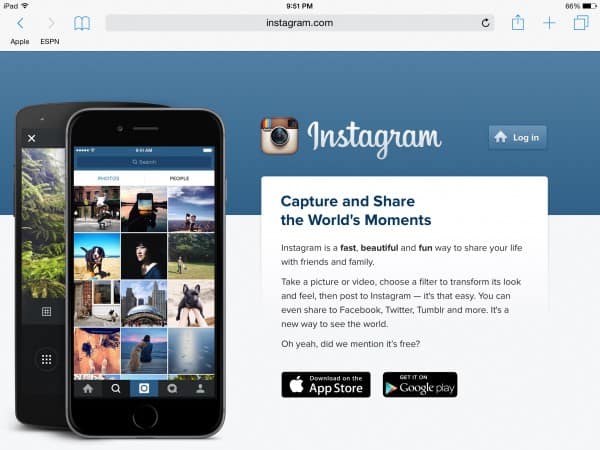
SUGERENCIA: Puede tocar donde dice Descargar en la App Store y mostrará Instagram en la tienda de aplicaciones para descargar directamente como en la primera opción.
3. Alternativas de Instagram para iPad
Finalmente, cubriremos las diferentes opciones cuando se trata de alternativas de Instagram para iPad. Tenga en cuenta que ninguna de las opciones a continuación le permitirá cargar una foto o un video en su feed. Podrás ver fotos, apreciar, comentar o compartir fotos solo con amigos. Esto se suma a las preocupaciones que enumeré anteriormente en mi primer punto.
La razón principal es que Instagram quiere limitar el lugar y cómo puedes interactuar activamente con su plataforma. Por activo, me refiero a agregar contenido a la plataforma en general, en comparación con el pasivo en el que simplemente toma información, pero no agrega información más allá de la apreciación y el comentario.
Hay varias buenas opciones que tienen todos los pros y los contras, así que daré mi perspectiva sobre las mejores aplicaciones y podrás decidir cuál está en tu lista de favoritos.
Padgram para iPad
Padgram es una buena opción que es absolutamente gratuita y te permitirá ver tu feed de Instagram. Una de las mejores características de Padgram es la capacidad de navegar cuando estás en modo horizontal y no solo en modo vertical.
** Deberá iniciar sesión en su cuenta de Instagram y permitir el acceso al feed y las fotos. Si no se siente cómodo permitiendo que otra aplicación acceda a su perfil de Instagram, le sugiero que se quede con los dos primeros métodos. **
Tiene una variedad de opciones y características al usar esta aplicación. Puede ver todas las fotos en un mapa donde están geoetiquetadas. Esto significa que cada vez que tome una foto o alguien más comparta su ubicación, notará exactamente dónde se tomó la foto en el mapa. Es interesante si solo quieres ver fotos de una ciudad o lugar determinado.
También tiene la opción de compartir una foto en muchos servicios diferentes, desde Facebook hasta Twitter, Pinterest y Tumblr.
Yo diría que la principal desventaja es que no hay una función de deslizamiento incorporada, fácil de usar, lo que parece intuitivo a la hora de usar la aplicación. Este sería el único cambio importante que recomendaría.
Pintoresco para iPad
La otra opción que recomendaría revisar es Pictacular, otra aplicación gratuita para iPad que te permite ver tu feed de Instagram. Lo mismo ocurre con lo anterior, que no puedes subir tus propias fotos usando esta aplicación, pero solo puedes verlas.
La mejor parte de esta aplicación es su apariencia, apariencia y sensación. Es muy fácil de usar y hace que las fotos de Instagram sean fáciles de ver y navegar. Deberá iniciar sesión con su nombre de usuario y contraseña de Instagram y luego verá todas las fotos en una matriz similar a Pinterest. Puede tocar una foto para ampliarla y luego deslizar hacia la izquierda o hacia la derecha para desplazarse por las imágenes.
Notarás que hay tres columnas y puedes ver todos los comentarios allí mismo, sin tener que tocar nada más para verlos. Desafortunadamente, parece que no hay forma de comentar una foto, es posible que le guste una foto en este momento y los comentarios se limitan a los 3 más recientes. Por lo tanto, si desea ver todos los comentarios, deberá usar otra opción. Otra desventaja que he notado es que no hay una versión del mapa, por lo que si esta es una función que usa con frecuencia, probablemente querrá elegir Padgram como su aplicación favorita.
Al igual que con la otra aplicación, tiene la opción de compartir fotos en Facebook, Twitter y Pinterest para que sus amigos también puedan ver sus fotos.
Enviar un correo electrónico de Instagram sobre la aplicación para iPad
Lo último que les dejaré es la opción de enviar un correo electrónico al servicio de atención al cliente de Instagram y pedirles que creen una versión independiente de la aplicación para iPad. Si Facebook / Instagram continúa recibiendo miles de solicitudes para crear una aplicación para iPad, eventualmente se darán cuenta del valor de crearla.
Nunca sabrán cuánto lo apreciamos y usaremos una aplicación de Instagram para iPad, si no se lo decimos directamente.
Espero que este artículo haya sido útil para presentar sus opciones y le haya brindado suficientes detalles para poner Instagram en funcionamiento en su iPad. Deje un comentario si conoce otros consejos o trucos interesantes que nuestros lectores puedan utilizar. Intentamos mantener estos artículos actualizados, por lo que tal vez su comentario se incorpore en una edición futura de este artículo. Como siempre, agradecemos que comparta esta publicación con sus amigos.
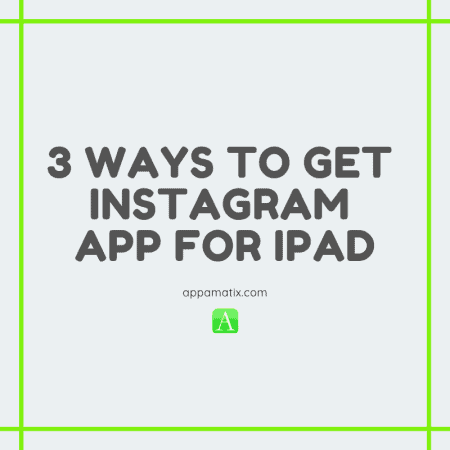
Sigue leyendo:
- Cómo evitar que el iPhone guarde las fotos de Instagram en el rollo de la cámara
- La manera más rápida de poner una foto como fondo de pantalla en iOS y Mac
- Cómo subir fotos a Instagram sin compresión
- Cómo eliminar fotos de instagram de un teléfono Android
- Cómo enviar una foto en tu teléfono Android Instagram
- Cómo guardar fotos de Instagram en un teléfono Android
- Cómo configurar o cambiar la calidad de carga de fotos en Instagram Android
- Cómo editar comentarios en un teléfono Android de Instagram
- Cómo cambiar la imagen de perfil de Instagram en Android
- Cómo descargar videos de la IGTV a iPhone



